Diagramok hozzáadása irányítópulthoz
Azure DevOps Services | Azure DevOps Server 2022 – Azure DevOps Server 2019
Ez a cikk azt ismerteti, hogyan adhat hozzá lekérdezésalapú diagramokat és környezeti jelentéseket egy irányítópulthoz a funkcionális oldalukról. Hozzáadhatja például a Team Velocity in-context Analytics jelentést egy irányítópulthoz. Miután hozzáadta a jelentést, folytassa, és módosítsa a megfelelő vezérlőkonfigurációs paramétereket.
A cikkben ismertetett diagramokat a megfelelő funkcionális oldalukról is hozzáadhatja egy irányítópulthoz, például:
- Buildek
- Kiadások
- Lekérdezések
Előfeltételek
- Létre kell hoznia a csoport irányítópultját , amelyhez diagramot szeretne hozzáadni.
- Bárki, aki hozzáfér egy projekthez, beleértve az érdekelt feleket is, megtekintheti az irányítópultokat.
- Csoport irányítópultjának hozzáadásához, szerkesztéséhez vagy kezeléséhez alapszintű hozzáféréssel vagy nagyobb hozzáféréssel kell rendelkeznie, és csapatadminisztrátornak, projektadminisztrátornak vagy irányítópult-engedélyekkel kell rendelkeznie.
- Létre kell hoznia a csoport irányítópultját , amelyhez diagramot szeretne hozzáadni.
- Csoport irányítópultjának hozzáadásához, szerkesztéséhez vagy kezeléséhez alapszintű hozzáféréssel vagy nagyobb hozzáféréssel kell rendelkeznie, és csapatadminisztrátornak, projektadminisztrátornak vagy irányítópult-engedélyekkel kell rendelkeznie. A csapat irányítópultjának szerkesztéséhez általában a csapat tagjának kell lennie. Kérje meg az aktuális csapat- vagy projektadminisztrátort, hogy vegye fel Önt csoportadminisztrátorként.
További információ: Diagramok és irányítópultok alapértelmezett engedélyei és hozzáférése.
Munkaelem-lekérdezés vagy -diagram hozzáadása
A Lekérdezések lapon munkaelem-lekérdezéseket és diagramokat adhat hozzá az irányítópultokhoz.
Jelentkezzen be a szervezetbe (
https://dev.azure.com/{yourorganization}) és lépjen a projektbe.Válassza a Táblák lekérdezési>>diagramok lehetőséget. A lekérdezéseket és diagramokat a mappában
Shared querieslévő lekérdezésekhez kell társítani.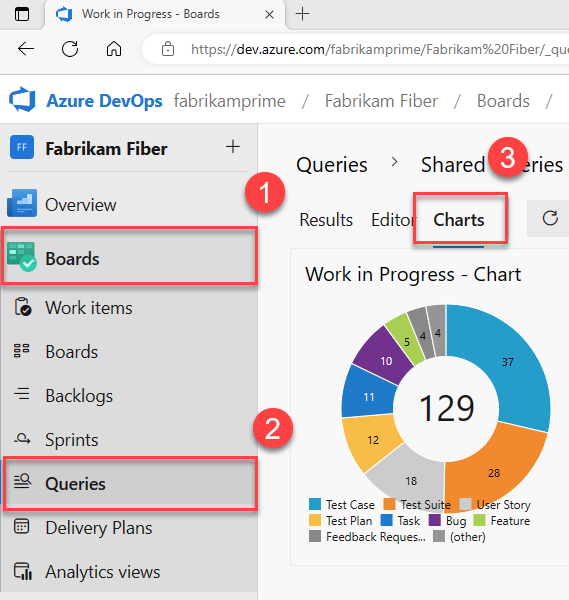
A Diagramok
 műveletek menüjében válassza a Hozzáadás az irányítópulthoz lehetőséget.
műveletek menüjében válassza a Hozzáadás az irányítópulthoz lehetőséget.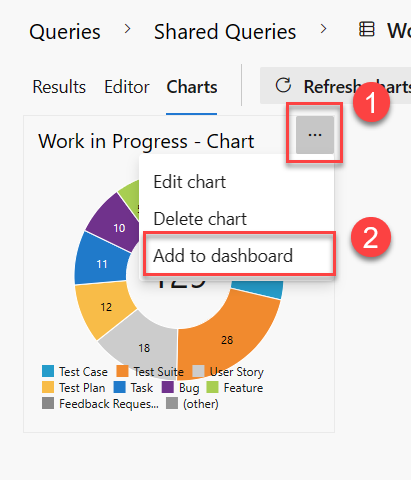
Válasszon egy irányítópultot a legördülő menüből, majd kattintson az OK gombra.
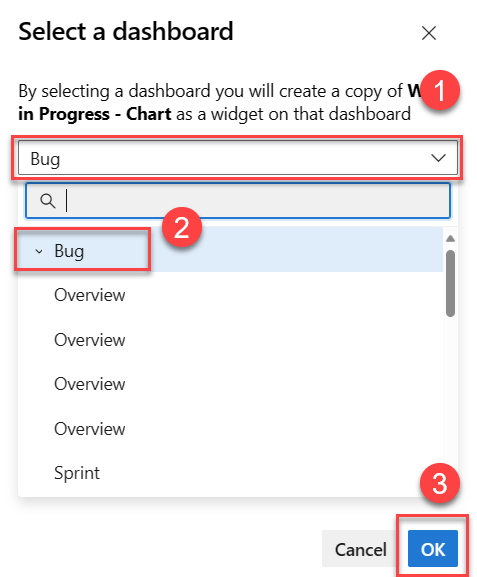
Csak megosztott lekérdezésekhez társított diagramokat vehet fel. A Lekérdezések mappa lekérdezéseihez társított diagramok nem jelenítik meg a Hozzáadás az irányítópulthoz lehetőséget.
Környezeten belüli munkakövetési jelentés hozzáadása
Az egyes környezeti elemzési jelentéseket hozzáadhatja egy irányítópulthoz.
Nyissa meg a jelentést, válassza a
 műveletek ikont, és válassza a Másolás irányítópultra lehetőséget.
műveletek ikont, és válassza a Másolás irányítópultra lehetőséget.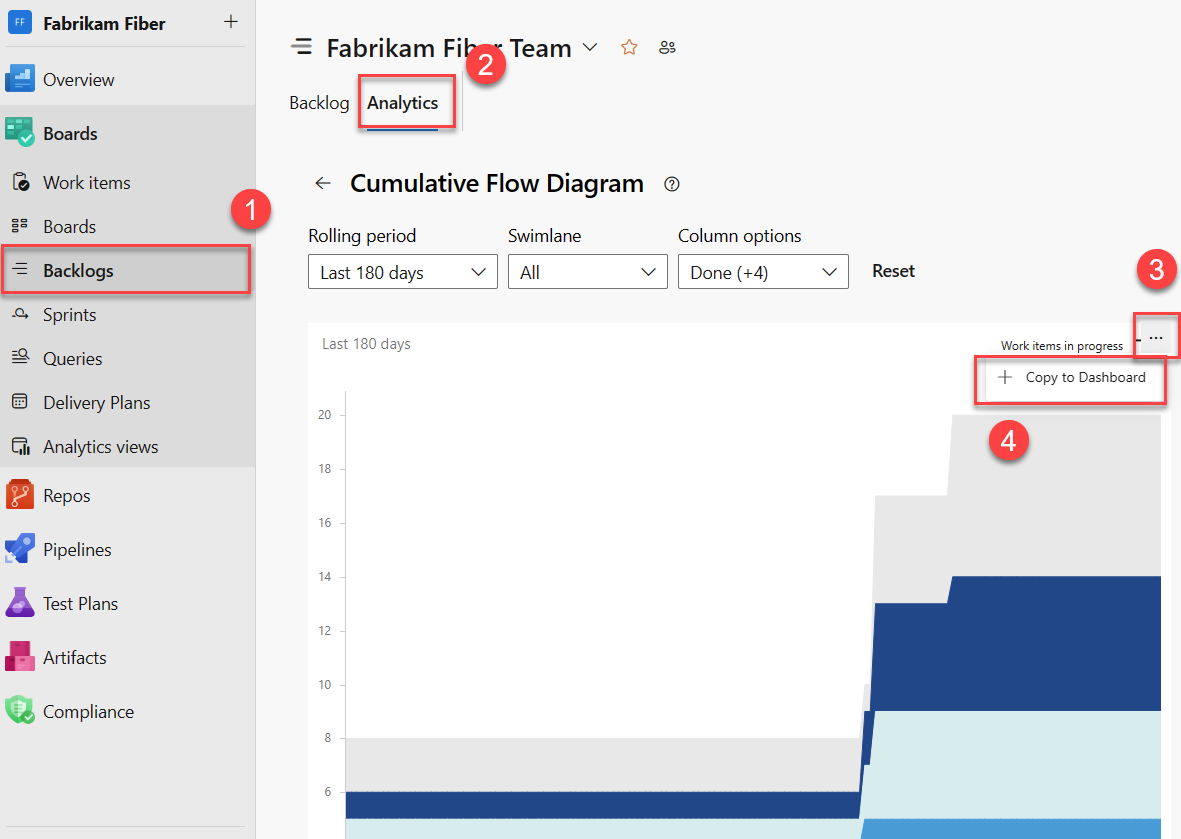
Válasszon egy irányítópultot a legördülő menüből, majd kattintson az OK gombra.
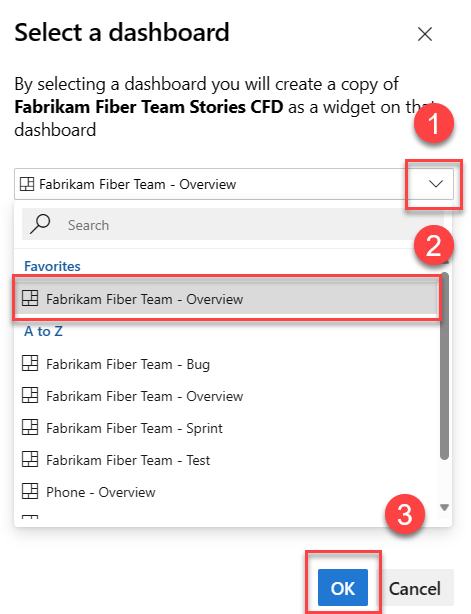
(Nem kötelező) Nyissa meg az irányítópultot, és válassza
 a widget további műveleteit a méret konfigurálásához vagy más diagramtulajdonságok módosításához.
a widget további műveleteit a méret konfigurálásához vagy más diagramtulajdonságok módosításához.
Számos helyszíni jelentés érhető el a webes portálról, de nem vehető fel irányítópultra. Előfordulhat azonban, hogy a widgetkatalógusban egy hasonló widget szerepel, amely ugyanazokat vagy hasonló adatokat követ nyomon. Ha talál egy működő widgetet, adja hozzá az irányítópulthoz:
- Markdown hozzáadása irányítópulthoz
- Csapat sebessége
- Sprint burndown megtekintése/konfigurálása, lásd : Sprint burndown widget
- Kumulatív folyamat, lásd a CFD-vezérlőt
Buildelőzménydiagram hozzáadása
Minden alkalommal, amikor futtat egy buildet, naplózza a build adatait, beleértve a következőket:
- Lefutási idő
- Hibák és figyelmeztetések
- Állapot: Befejeződött vagy sikertelen
Tipp.
Ezt a diagramot a widgetkatalógusból is hozzáadhatja egy csapat irányítópulthoz.
Jelentkezzen be a szervezetbe (
https://dev.azure.com/{yourorganization}) és lépjen a projektbe.Válassza a Pipelines Pipelines> (Folyamatok) lehetőséget, ha buildelőzmény-diagramot szeretne hozzáadni egy csapat irányítópulthoz. A Hozzáadás az irányítópulthoz menü kiválasztása le van tiltva, ha nincs engedélye arra, hogy hozzáadja a kijelölt csoportkörnyezet irányítópultjaihoz.
A buildösszegző diagramok az alábbi ábrához hasonlóan néznek ki.
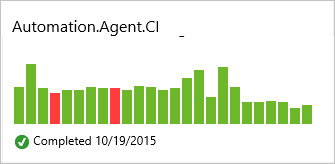
Mutasson egy sávra a buildadatok megtekintéséhez és a futási idő megtekintéséhez, és válasszon egy sávot a buildösszegző lapra való ugráshoz.
Kiadási összefoglaló diagram hozzáadása
Minden egyes kiadás üzembe helyezésekor naplózza a kiadással kapcsolatos információkat az egyes környezetekben. A kiadási csempét hozzáadhatja a csapat irányítópultjához a kiadás előrehaladásának figyeléséhez és az egyes kiadások gyors eléréséhez.
Tipp.
Ezt a diagramot a widgetkatalógusból is hozzáadhatja egy csapat irányítópulthoz.
Jelentkezzen be a szervezetbe (
https://dev.azure.com/{yourorganization}) és lépjen a projektbe.Válassza a Pipelines Releases>(Folyamatok kiadásai) lehetőséget, ha kiadásdefiníciós diagramot szeretne hozzáadni egy csapat irányítópulthoz.
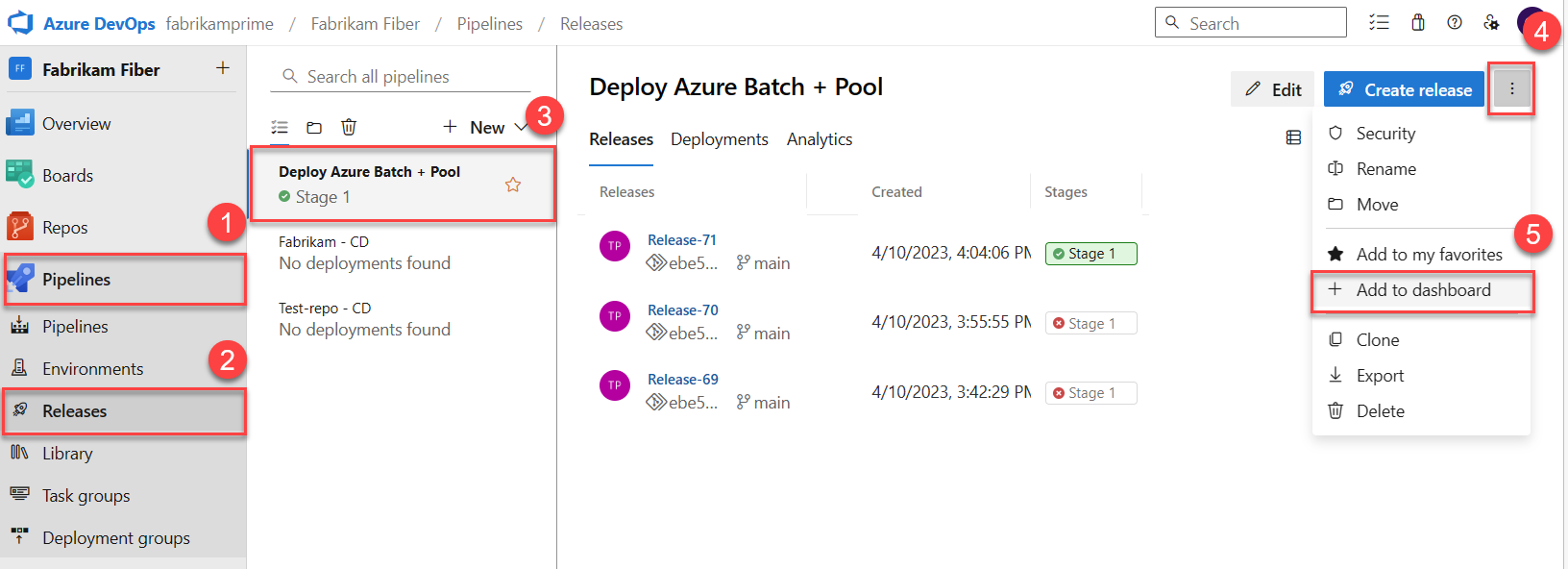
A kiadási folyamat diagramjai a sikerességet (zöld), a folyamatban lévőt (kék), a törlést (piros) vagy a nem üzembe helyezést (szürke) jelenítik meg az aktuális és az utolsó négy kiadás környezetében:

Tesztminőségi trenddiagram hozzáadása
Trendeket adhat hozzá az irányítópulthoz a build részeként futtatott tesztek hibáiról és időtartamáról.
Jelentkezzen be a szervezetbe (
https://dev.azure.com/{yourorganization}) és lépjen a projektbe.Nyisson meg egy buildösszegzést egy olyan buildelési folyamathoz, amelyhez teszteket adott hozzá.
Nyissa meg a Tesztek lapot.
Válassza ki a sávdiagramot a tesztelési hibákhoz vagy a tesztelés időtartamához.
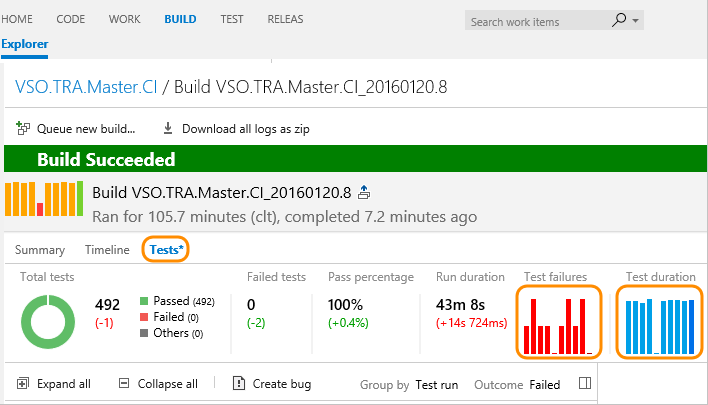
Nyissa meg a
 Műveletek menüt, válassza a Hozzáadás az irányítópulthoz lehetőséget, válassza ki azt az irányítópultot, amelybe a legördülő menüből fel szeretné adni a diagramot, majd kattintson az OK gombra.
Műveletek menüt, válassza a Hozzáadás az irányítópulthoz lehetőséget, válassza ki azt az irányítópultot, amelybe a legördülő menüből fel szeretné adni a diagramot, majd kattintson az OK gombra.
További információ: Az automatikus teszteredmények áttekintése a buildelés után.
Markdown-adattárfájl hozzáadása irányítópulthoz
Markdown-fájl irányítópulthoz való hozzáadásához el kell végeznie a Markdown hozzáadása irányítópulthoz, a Markdown widget hozzáadásának lépéseit.
A Markdown-fájl frissítésekor a módosítások automatikusan megjelennek az irányítópulton a frissítéskor.
Kapcsolódó cikkek
Visszajelzés
Hamarosan elérhető: 2024-ben fokozatosan kivezetjük a GitHub-problémákat a tartalom visszajelzési mechanizmusaként, és lecseréljük egy új visszajelzési rendszerre. További információ: https://aka.ms/ContentUserFeedback.
Visszajelzés küldése és megtekintése a következőhöz: